時間:2024-01-03 來源:互聯網 瀏覽量:
電腦是人們日常生活和工作中不可或缺的工具,而桌麵圖標作為桌麵的一部分,更是我們使用電腦時經常會接觸到的元素之一,有時當我們更新了新的操作係統後,卻發現無法像以往那樣調整桌麵圖標。這種情況讓人感到困惑和不便,那麼我們應該如何解決這個問題呢?本文將就此展開討論。
步驟如下:
1.首先同時點擊鍵盤上windows+R兩個按鍵,出現如下圖的情況,在出現的輸入框中輸入gpedit.msc,然後敲回車
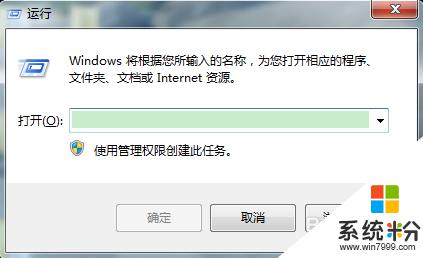
2.執行gpedit.msc上一步的操作後,會彈出如下所示的窗口,也就是本地組策略編輯器

3.在本地組策略中,選擇用戶配置-管理模板-控製麵板-個性化。按照這個步驟操作,會出現下圖所示的內容
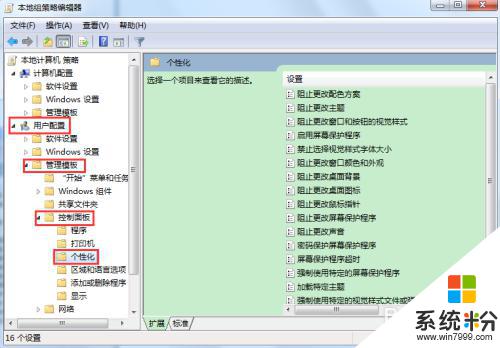
4.在個性化右邊彈出的列表中,選擇“阻止更改桌麵圖標”。然後在“阻止更改桌麵圖標”上麵點擊鼠標右鍵,在彈出的下拉菜單中選擇“編輯”
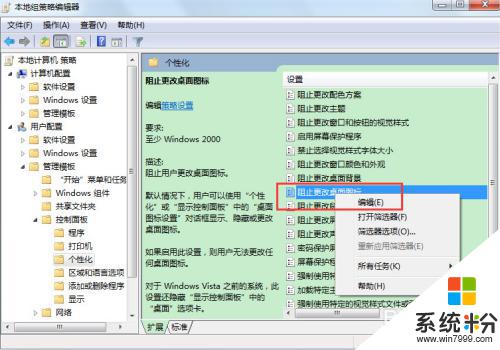
5.點擊編輯按鈕後,會出現如下所示的窗口。看看阻止修改桌麵圖標的狀態是不是在“已啟用”下,如果啟用此設置,那麼用戶將不能修改任何桌麵圖標
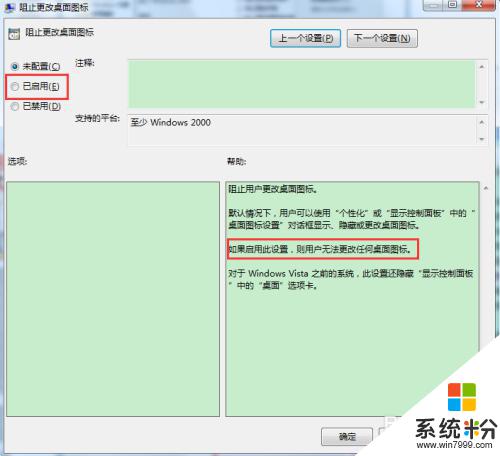
6.把阻止修改桌麵圖標的狀態改成未設置或者已禁用即可對桌麵圖標進行修改了。
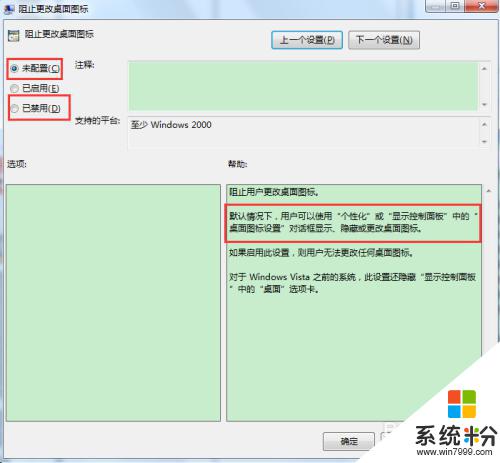
以上是為什麼更新新係統後無法更改桌麵圖標的全部內容,如果遇到這種情況,可以嚐試根據以上方法解決,希望對大家有所幫助。